
在这篇文章中,您将了解如何重置 iPhone SE (2022) 网络设置,以及重置 iPhone SE 上的网络设置时会发生什么。 好吧,iPhone SE (2022) 可能仍然是一款新设备,但有时,您不得不重置设备上的网络设置。
在 iPhone SE 上重置网络设置是您可以用来修复网络错误或 wifi 问题的方法之一。 某些 iPhone 可能存在 wifi 问题,例如 wifi 无法连接或 Internet 网络无法浏览。 在这种情况下,您唯一的解决方案是重置设备上的网络设置。 话虽如此,下面是如何重置 iPhone 上的网络设置。
在 iPhone SE (2022) 上重置网络设置时会发生什么
您通常会听到或看到有人告诉其他人在重置设备之前始终将数据备份到内部设置中,您一定想知道这样做会发生什么。 基本上,当您点击 iPhone 上的 个人设置 > 其他咨询 > 重启。 您将看到类似以下的选项...
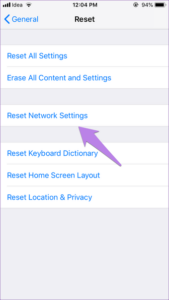
- 复位所有设置 在尝试主复位之前使用此选项。
- 抹掉所有内容和设置 使用此选项进行主复位。 请务必选择全部擦除并保留数据计划。
- 重置网络设置
- 重置键盘字典
- 重置主屏幕布局
- 重置位置和隐私
现在,当您输入密码并通过点击确定按钮进行确认时,您将成功重置上面列出的以下选项之一。 谈到网络重置,当你这样做时,你的设备上会发生以下变化。
- 存储的 Wi-Fi 网络将 删除.
- 存储的系留连接将 删除.
- 配对的蓝牙设备将 删除.
- 后台数据同步设置将开启 on.
- 由客户手动打开/关闭的应用程序中的数据限制设置将重置为 默认 设置。
- 网络选择模式将设置为 自动.
- 首选移动网络类型将设置为 世界上最好的.
您还将在 iPhone 上丢失以下一些连接。
- 飞行模式: OFF
- 蓝牙: ON
- 数据漫游: OFF
- 移动热点: OFF
- VPN: OFF
- 移动数据: ON
- Wi-Fi的: ON
在外面,您现在可以执行网络重置。
如何在 iPhone SE (2022) 上重置网络设置
步骤1: 在您的设备主屏幕上,点击 个人设置 > 其他咨询 > 重启。
步骤2: 下一步点击 重置网络设置。
步骤3: 如果出现提示,请点击设备密码。
步骤4: 确认选择。
如何软重置 iPhone SE
如果您的设备无法关机或死机,那么您需要的是软重置,以下是如何在您的 iPhone 设备上执行此操作。
步骤1: 按下并快速释放 提高音量 键。
步骤2: 按下并快速释放 降低音量 键
步骤3: 按住 侧 键,直到您看到 Apple 标志。
关于 iPhone SE(2022 年)
iPhone SE 2022 是苹果公司的一款体面且廉价的智能手机。 该手机是 iPhone SE 2020 的继任者。它在 Retina IPS LCD 下配备 4.7 英寸的袖珍屏幕显示尺寸,屏幕分辨率为 750 x 1334 像素。 该手机配备 12 MP 后置摄像头 Quad-LED双色调闪光灯,HDR,全景 并由 Apple A15 仿生驱动。 内置内存为 64GB 3GB RAM、128GB 3GB RAM、256GB 3GB RAM,并配有前置指纹扫描仪。






发表评论